Зміст
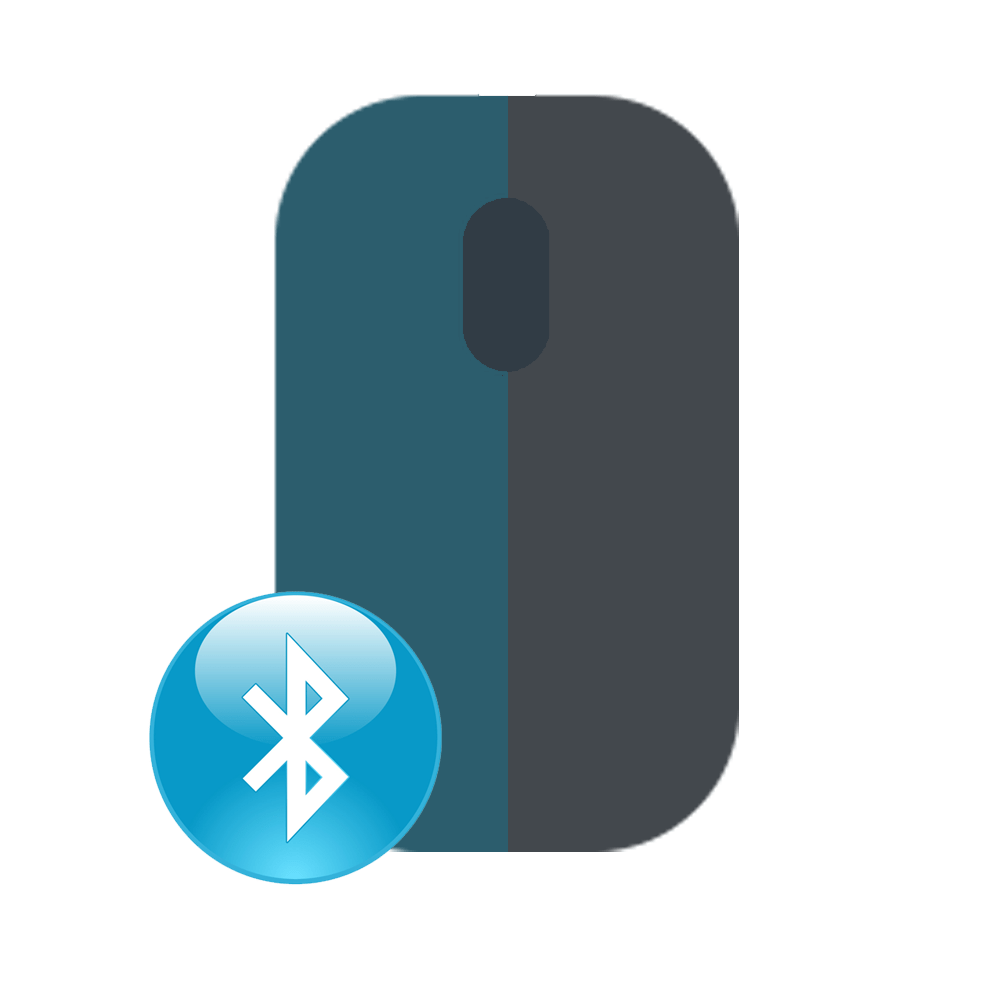
Бездротова миша-це компактний маніпулятор з підтримкою Wireless-з'єднання. Залежно від використовуваного типу підключення може працювати з комп'ютером або ноутбуком за допомогою індукційного, радіочастотного або Bluetooth-інтерфейсу.
Як підключити бездротову мишу до ПК
Ноутбуки з операційною системою Windows підтримують технологію Wi-Fi та Bluetooth за замовчуванням. Наявність бездротового модуля на материнській платі стаціонарного комп'ютера можна перевірити через & 171; Диспетчер пристроїв & 187; . Якщо його немає, то для підключення Wireless-мишки доведеться докупити спеціальний адаптер.
Варіант 1: миша Bluetooth
Найбільш часто зустрічається тип пристроїв. Мишки відрізняються мінімальною затримкою і високою швидкістю відгуку. Можуть працювати на відстані до 10 метрів. Порядок підключення:
- Відкрийте «Пуск» і в списку праворуч виберіть " пристрої та принтери» .
- Якщо ви не бачите цю категорію, то виберіть " Панель управління» .
- Відсортуйте значки за категорією та виберіть " Перегляд пристроїв та принтерів» .
- Відобразиться список підключених принтерів, клавіатур та інших маніпуляторів. Натиснути " Додавання пристрою» .
- Увімкніть мишку. Для цього пересуньте перемикач в положення «ON» . При необхідності зарядіть акумулятор або замініть батарейки. Якщо на мишці є кнопка для сполучення, то натисніть її.
- В меню " Додавання пристрою» відобразиться ім'я мишки (назва фірми, моделі). Клацніть по ньому і натисніть »далі" .
- Зачекайте, поки Windows встановить на комп'ютері чи ноутбуці все необхідне програмне забезпечення, драйвери та натисніть»Готово" .
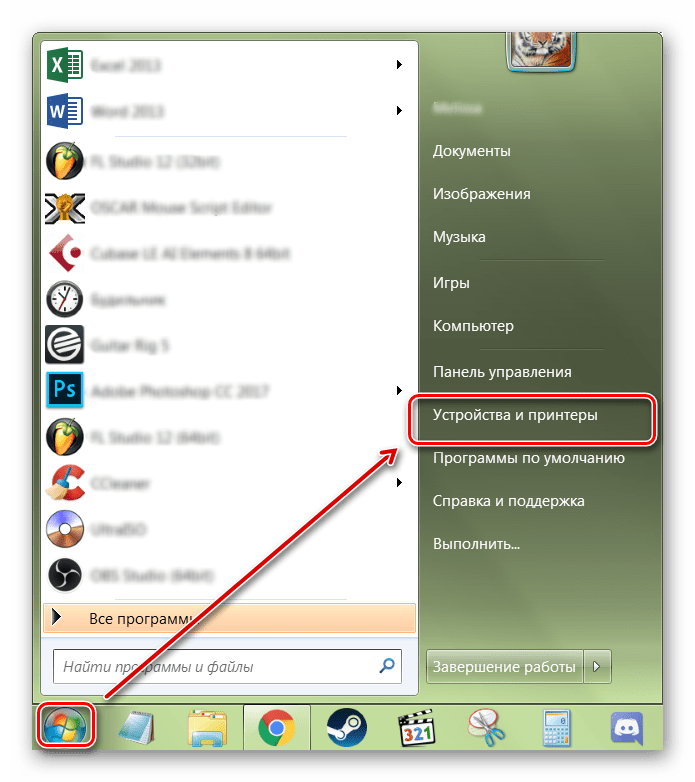
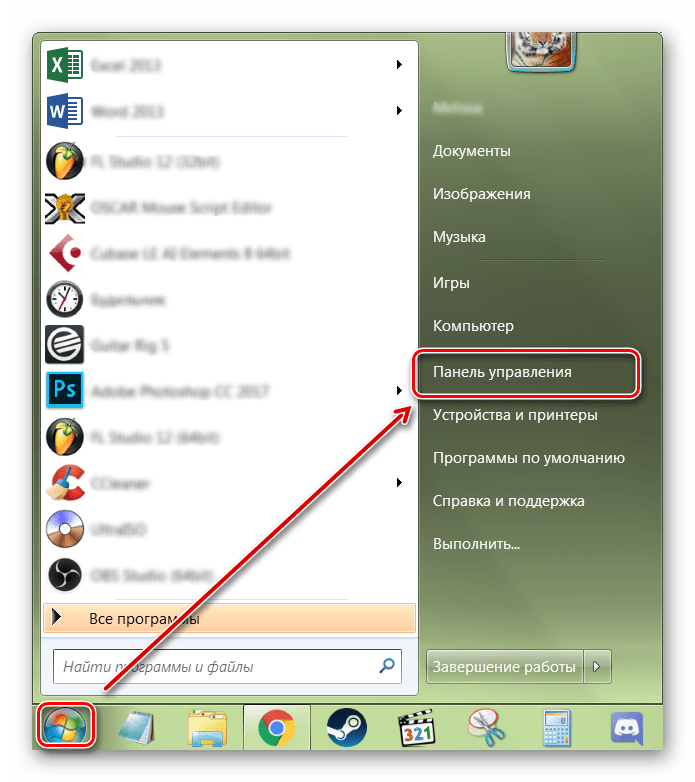
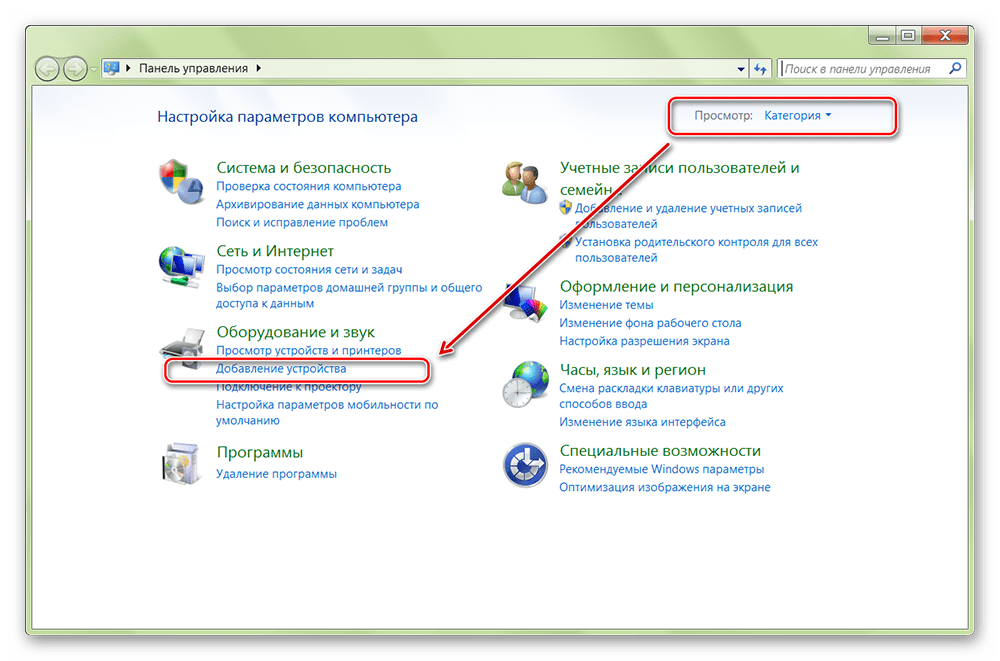
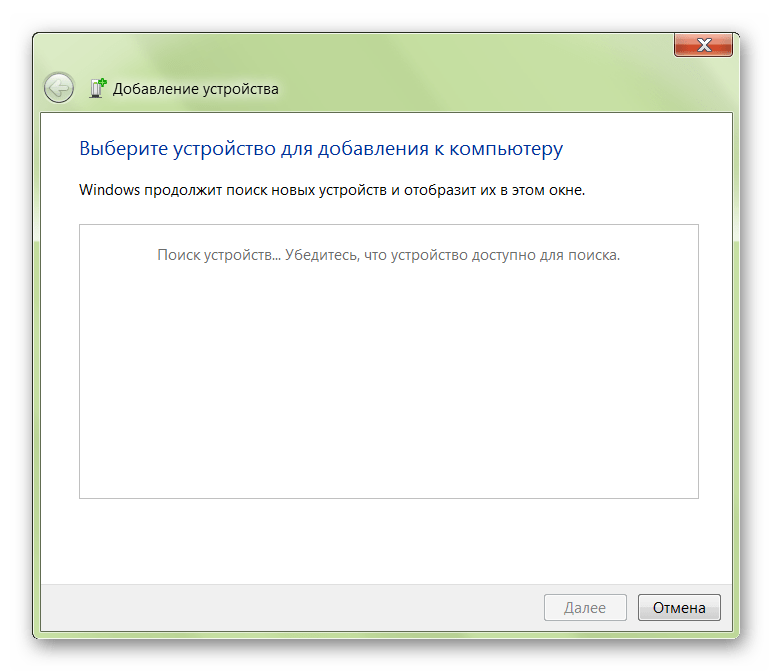
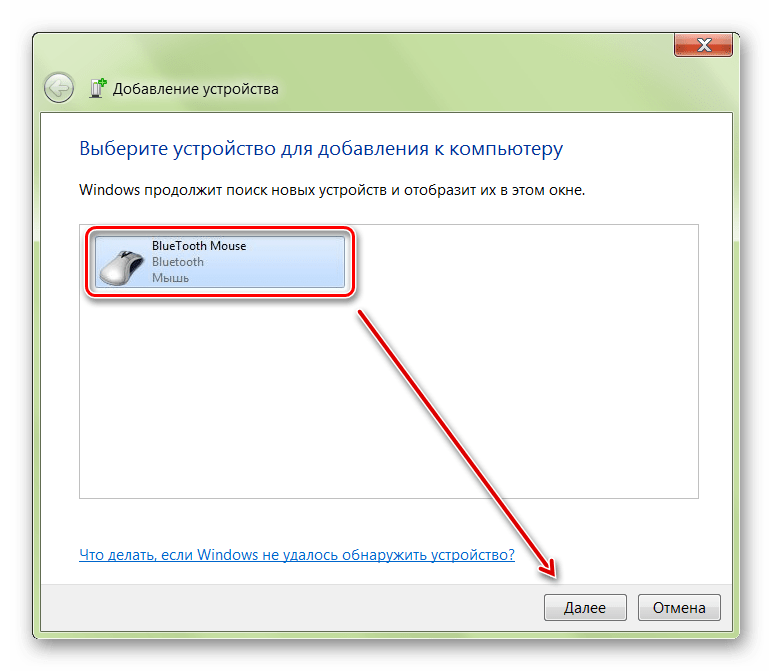
Після цього бездротова мишка з'явиться в списку доступних пристроїв. Посувайте їй і перевірте, чи переміщається курсор по екрану. Тепер маніпулятор буде автоматично підключатися до ПК відразу після включення.
Варіант 2: радіочастотна миша
Пристрої поставляються в комплекті з радіочастотним приймачем, тому можуть використовуватися з сучасними ноутбуками і відносно старими стаціонарними комп'ютерами. Порядок підключення:
- Підключіть радіочастотний приймач до комп'ютера або ноутбука через USB-порт. Windows автоматично визначить пристрій і встановить необхідне програмне забезпечення, драйвери.
- Встановіть батареї через задню або бічну панель. Якщо використовуєте мишку з акумулятором, то переконайтеся, що пристрій заряджено.
- Увімкніть мишку. Для цього натисніть кнопку на передній панелі або перемістіть перемикач у положення «ON» . На деяких моделях клавіша може знаходитися збоку.
- При необхідності натисніть кнопку " підключитися» (знаходиться на верхній частині). На деяких моделях вона відсутня. На цьому підключення радіочастотної миші закінчується.
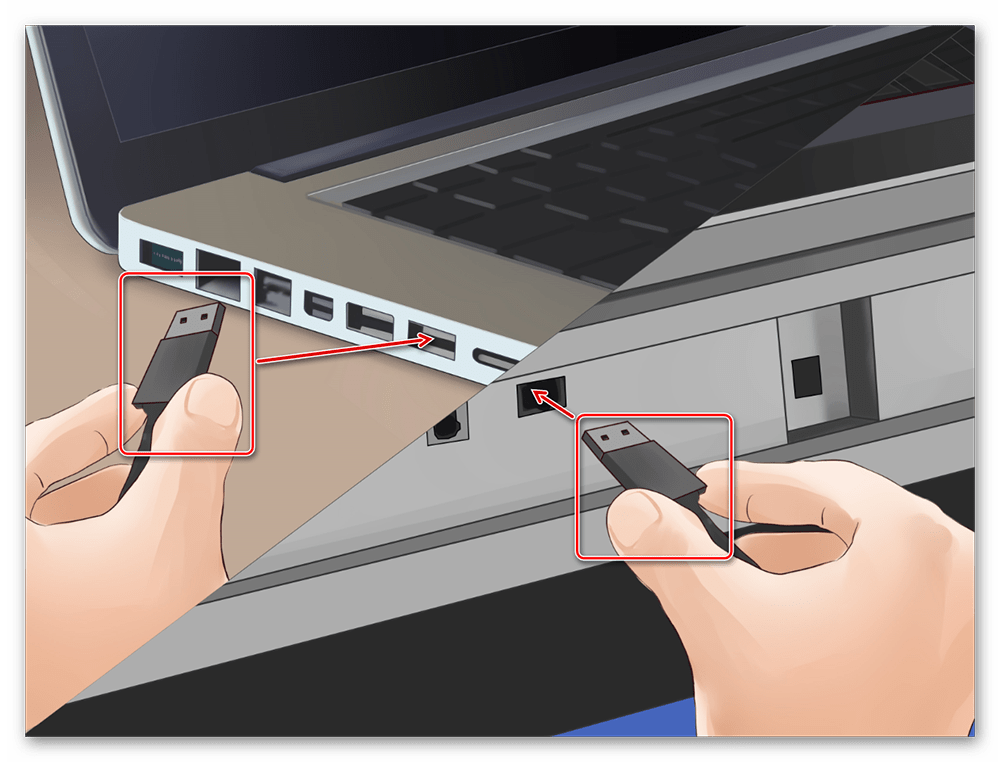

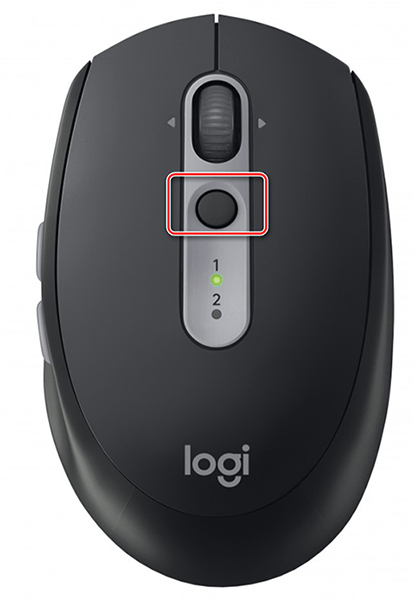
Якщо на пристрої є світловий індикатор, то після натискання кнопки " підключитися» він почне блимати, а після успішного підключення змінить колір. Щоб не витрачати заряд акумулятора, по завершенні роботи на комп'ютері пересуньте перемикач в стан «OFF» .
Варіант 3: Індукційна миша
Мишки з індукційним живленням вже не випускаються і практично не використовуються. Маніпулятори працюють за допомогою спеціального планшета, який виконує роль килимка і поставляється в комплекті. Порядок сполучення:
- За допомогою кабелю USB підключіть планшет до комп'ютера. При необхідності пересуньте повзунок в стан»Включено" . Дочекайтеся, поки будуть встановлені драйвери.
- Встановіть мишку на центр килимка і не пересувайте її. Після цього на планшеті повинен спалахнути індикатор включення.
- Натисніть кнопку «Tune» і почніть сполучення. Індикатор повинен змінити колір і почати блимати.

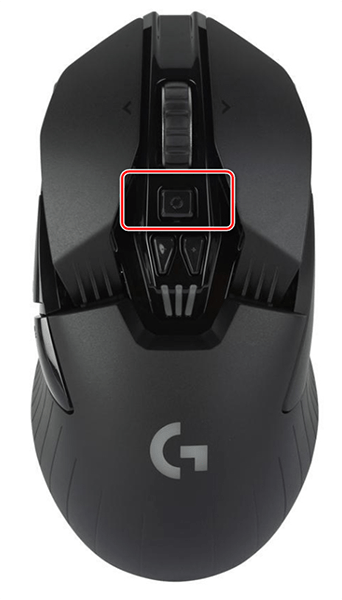
Як тільки лампочка загориться зеленим кольором, мишку можна використовувати для управління комп'ютером. Пристрій не можна переміщати з планшета і поміщати на інші поверхні.
В залежності від технічних особливостей, бездротові миші можуть підключатися до комп'ютера по Bluetooth, за допомогою радіочастотного або індукційного інтерфейсу. Для сполучення необхідний Wi-Fi або Bluetooth-адаптер. Він може бути вбудований в ноутбук або придбаний окремо.




